爱普生R290清零软件下载和使用方法
爱普生维修软件清零方法

爱普生维修软件清零方法爱普生维修软件中有废墨记数清零这个程序,每一种机型的维修软件各不相同,不能混用,至于维修软件,在本站资料库中绝大多数机型都有,下面,以C41"废墨满"清零为例,具体说明如何和判断清零的一些体会。
症状:C41两灯交替闪,查打印机属性,显示“无法连接”,而且肯定不是墨尽.步骤1、关电脑电源重启动后关掉其它程序(杀毒软件等);步骤2、启动翻译软件(看着E文就晕)步骤3、打开C41维修软件,选“C41SX---ASIA”如果打印机是只有USB连接的,就这么选点下面的“OK”这就进入到这个画面,什么?全是E文?只要你打开翻译软件,就可以象这个图上的一样!至于怎么“清零”,按1、2、3、4的顺序,依次点击即可。
总共“清零”,不到1分钟时间,就这么简单,真的就怎么简单!爱普生清零破解软件使用方法文章来源:网络作者:佚名 更新时间:2006-6-15 【大 小】 【加入收藏】一、主程序窗口在系统托盘中图标上单击右键,出现菜单,单击“show main window” 出现主程序菜单。
精灵的主程序窗口有两个选项:墨水监测(ink monitor)与设置(configuration) 。
1.墨水监测窗口包括三项功能:ink monitor 柱状图 Monitor Type 监测类型 Refresh 刷新柱状图:在正常模式下,显示当前墨水剩余容量。
监测类型:Printer Report :在正常模式下,显示每一种颜色的墨水剩余容量,这个功能可以显示所有的系统安装的EPSON 的打印机的墨水剩余容量。
Head ink shots :显示打开打印机到完成某一打印任务后,每种颜色的墨水消耗量。
即使打开打印机时没有运行此程序,在打印任务完成后也可显示。
Refresh :刷新监测类型数据。
2.设置窗口(下图)Installed Printer :选择系统安装的打印机Print model :选择和系统所安装的打印机对应的类型(这个选项中的打印机为此精灵所支持的打印机) 。
EPSONR290喷墨打印机拆机评测

瞧瞧R290喷墨打印机2006年11月24日,当大家都以为年度即将结束桌面喷墨打印机难再起喧哗的时候,爱普生(Epson)在北京举行了隆重的新品发布会,之后R270打印机就以迅雷掩耳的速度登上了中国大陆的舞台,宣称是对R230打印机的升级。
2007年9月,时隔大半年,爱普生先后在韩国、中国台湾、中国香港地区推出了R290打印机,当猜测应是对R270打印机升级的时候(好象升级的速度也太快了点),让人纳闷的是R290也宣称是对R230打印机的升级。
到底谁才是正宗的升级机,还是R270与R290本就是一个机的两种名称?按照爱普生以往的惯例,一个机的两种名称应该是R270与R260、R290与R280,R270与R290中间跳了一格,莫非是对R270的升级?在等待了近一年时间后至今R290都没有在中国大陆地区发布。
爱普生“R290未有中国的3C认证或3C认证标识,不是在中国大陆地区合法销售的产品” 一纸公告估计将使R290不会再在中国大陆销售了。
也许有炒作与自我炒作的因素吧,公告后满世界都知道有个R290,还知道其价格甚至比R230要便宜,如果中国大陆的R270销售价格低于一千元人民币,鬼才相信R290会泛滥。
R270与R290有什么不同,R270好还是R290好?带着这些疑问,让我们一起瞧瞧R290喷墨打印机.图片附件: (2008-8-7 13:51, 45.43 K)第一部分:R290喷墨打印机的基本情况一、从资料上看R270与R290区别1、R270长、宽、高,都要比R290庞大一点2、R290的打印速度远超R230也超过了R2703、R270与R290相同点更多二、R290与R230的主要区别1、外观2、打印速度提高3、增加的功能4、墨盒的变化三、从实物上看R290与R270的主要区别1、从外观上看变化在托纸板点评:2、上盖传感器有点多此一举点评:3、废墨仓的变迁A、R290的废墨仓并没有在墨车旁B、R290的废墨仓与R270大致一样但位置有变4、取消了前置数码相机直接打印插口点评:四、从外观上看更象C110第二部分:R290好还是R270好一、R290主要变化是在打印速度二、打印速度的提升感觉比较勉强反而带来一些副作用1、在R270上没有问题的墨水在R290上黑色断线2、打印速度的提高更考验内墨盒3、墨水的针对性不足三、墨尽后非得取出墨盒是最损的一招点评:四、沿袭了R270的“墨尽”退纸坏毛病五、性价比才是硬道理第三部分:R290的实际使用一、R290不适合使用填充墨盒二、联体永久芯片+开关的连供解决拔除出墨盒问题三、解决打印“墨尽“后退纸的芯片不久就会出现四、废墨问题的处理1、更换废墨垫A、与R270废墨仓位置不一样B、R290取下外壳很简单C、废墨垫可以用旧棉粘代替或者D、废墨垫更换的周期2、接出废墨管A、固定废墨瓶B、废墨瓶不要放太低C、废墨延长管中间不要隆太高3、废墨抽墨法五、连续供墨的安装1、取下打印机墨车盖子2、装入连供内墨盒3、确定固定管线位置4、推动墨车左右运动调整管线长度5、固定管线并推动墨车左右运动做最后检查6、打开外墨盒通气孔、打开打印机电源7、清洗打印头并打印喷嘴检查图,如果线条全通就OK了。
爱普生打印机R270R290R390T50系列不识别墨盒、墨量恢复与更换芯片问题

避免爱普生彩喷机“墨尽退纸”的经验汇总多数爱普生打印机都有个缺点:当机器提示墨尽要求更换墨盒时,一按换墨键就会将未打印完的文档退出去,继续打印时会接着上个未打印完的部份打印,就会浪费两张纸,这就是爱普生机器的“墨尽退纸”功能。
为了避免墨尽退纸造成废品,下面根据大家的经验总结了一些避免的方法:1、在大量打印前先按连供芯片的复位键操作一次,恢复所有墨水量,基本上可以避免了“墨尽退纸”的现象出现。
但这种方法不是适用于所有的芯片。
2、有的连供芯片在墨水量用掉80%时,按连供上的复位键是可以恢复墨水量的,此时及时恢复墨量在很大程度上也可以避免墨尽退纸。
3、如果没有以上两种芯片,但快墨尽的时候,打印些单张的纯文本也会好些。
4、如果打印的是光盘,建议当墨快没时换普通纸打印,以免损失光盘。
5、当显示墨水容量低的时候,执行打印头清洗,一般缺墨水的红灯会亮的,这个时候就可以执行复位操作了;如果灯没有亮,关机从新启动打印机,红灯就亮了。
6、发现温度对R270/R280/R290的机子影响较大,条件允许可以尝试调节环境温度。
例如:在比较凉快的天气里打印时,几乎没有废纸现象,墨车从一张纸的头一气打到尾,中间无停顿,即使墨尽也是在打印完一张纸之后;而在温度较高的天气里打印,墨车在打到一张纸的中间时略停顿一下,而这一停顿就最容易墨尽退纸。
夏天打印,最容易废纸,而冬天打印,不容易出现墨尽退纸或者出现的少。
爱普生打印机R270/R290/R390/T50系列不识别墨盒、墨量恢复与更换芯片问题不识别墨盒问题此类打印机不识别墨盒有以下几种情况:1、墨盒(芯片)安装不到位,墨盒要稍微用点力才能安装到位;或把内置墨盒取下来,把墨盒没芯片这边塞一块薄纸板,然后把有芯片那边按下卡住就好了。
还不行就用小刀把芯片上面多余部份削除,再根据与其它墨盒芯片位置对比,调整好位置。
2、墨盒上的芯片脏了,可用橡皮或酒精清洁。
3、墨盒上的芯片坏了。
如果以上操作不能恢复墨盒的使用,只能找商家换芯片了。
爱普生R270 1390 1400 R270 R390清零软件 中文正版

爱普生爱普生R270 1390 1400 R270 R390清零软件
中文正版清零软件使用说明
温馨提醒:
正版软件不会报错终身使用
没有注册码中文正版
什么需要清零
提示“打印机部件已到使用寿命,请与爱普生授权服务中心联系。
并,打印上的电源键和墨水键同时交替闪,打印机不工作!”这样的打印机才是需要清零,
注意:清零是有特定的清零工具的,也叫清零软件!
解压文件打开软件图标。
espon打印机, 专门设置一个程序以检测客户清洗及开机的次数,每一次打印机清洗喷头时抽墨,主板都会累计计数,并有一个上限值,当打印机使用到一定期限,这个计数器就会累计到一定数量,当达到这个上限值,打印机就会认为废墨垫已经吸满墨了,然后做出保护,避免漏墨。
机器就不能打印,联机时显示未知错误,打印机开机后电源灯和进纸灯交替闪烁,喷头不会移动,这时需要用维修程序对费墨记数器清零。
打印机双红灯交替互闪以及提示部件到期了,废墨需清仓,也可说需要清零.。
爱普生epson r390清零软件教程
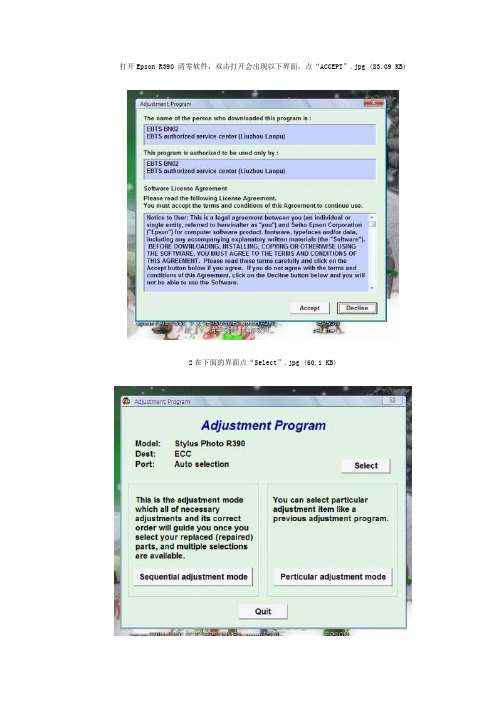
2008-4-11 16:23
两个选项都选了,单击Check,当出现对话框时一并选择确定,设置完成然后再一次选择Initialization,当出现对话框时一并选择确定,当它提示关闭打印机时则照做,设置完成,重新启动,大功告成!
再次打开打印机,单击Check,可检查计数器,击打开会出现以下界面,点“ACCEPT”.jpg(83.09 KB)
下载次数:42
2008-4-11 16:23
2在下面的界面点“Select”.jpg(60.1 KB)
下载次数:12
2008-4-11 16:23
3在下面的界面中的Port一项中选择打印机的端口,点:OK。回到主界面.jpg(33.63 KB)
下载次数:9
2008-4-11 16:23
4点Perticular adjustment mode.jpg(60.1 KB)
下载次数:9
2008-4-11 16:23
5在下面的界面中选中“Waste ink pad counter”,点“OK”.jpg(80.61 KB)
下载次数:9
2008-4-11 16:23
爱普生打印机清零方法
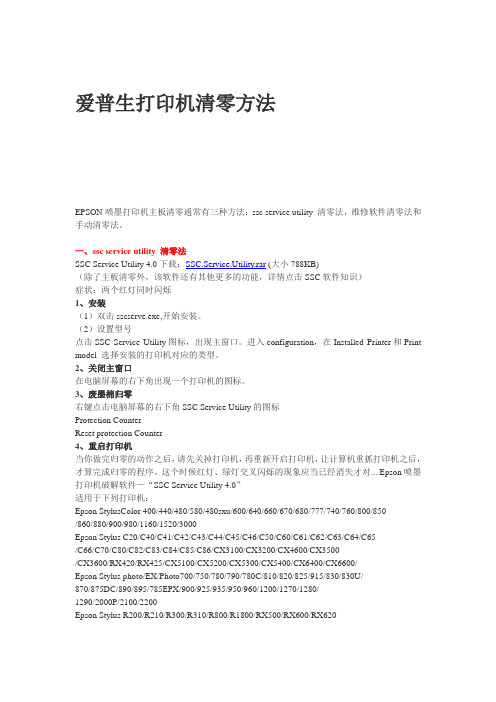
爱普生打印机清零方法EPSON喷墨打印机主板清零通常有三种方法:ssc service utility 清零法,维修软件清零法和手动清零法。
一、ssc service utility 清零法SSC Service Utility 4.0下载:SSC.Service.Utility.rar (大小788KB)(除了主板清零外,该软件还有其他更多的功能,详情点击SSC软件知识)症状:两个红灯同时闪烁1、安装(1)双击sscserve.exe,开始安装。
(2)设置型号点击SSC Service Utility图标,出现主窗口。
进入configuration,在Installed Printer和Print model 选择安装的打印机对应的类型。
2、关闭主窗口在电脑屏幕的右下角出现一个打印机的图标。
3、废墨棉归零右键点击电脑屏幕的右下角SSC Service Utility的图标Protection CounterReset protection Counter4、重启打印机当你做完归零的动作之后,请先关掉打印机,再重新开启打印机,让计算机重抓打印机之后,才算完成归零的程序。
这个时候红灯、绿灯交叉闪烁的现象应当已经消失才对... Epson喷墨打印机破解软件—“SSC Service Utility 4.0”适用于下列打印机:Epson StylusColor 400/440/480/580/480sxu/600/640/660/670/680/777/740/760/800/850/860/880/900/980/1160/1520/3000Epson Stylus C20/C40/C41/C42/C43/C44/C45/C46/C50/C60/C61/C62/C63/C64/C65/C66/C70/C80/C82/C83/C84/C85/C86/CX3100/CX3200/CX4600/CX3500/CX3600/RX420/RX425/CX5100/CX5200/CX5300/CX5400/CX6400/CX6600/Epson Stylus photo/EX/Photo700/750/780/790/780C/810/820/825/915/830/830U/870/875DC/890/895/785EPX/900/925/935/950/960/1200/1270/1280/1290/2000P/2100/2200Epson Stylus R200/R210/R300/R310/R800/R1800/RX500/RX600/RX620二、维修软件清零法爱普生打印机软件清零教程三、手动清零法适用于epson ex/ex2/ex3手动的方法:断电情况下,按住进纸键与清洗键不放手开机,进纸键灯闪烁2-3下后放开手,然后在按清洗键13秒左右,指示灯会一起闪烁后熄灭,问题解决。
EPSON R290 T50清零详细图解

EPSON公司的彩喷打印机以其优异的性能和耗材方面的低价优势在市场占有率上一直处于领先地位,经常使用EPSON彩喷机的朋友必然会碰到“打印机部件服务到期”的情况,这就是打印机的废墨满了,需要对其进行清零了。
一般遇到这样的问题大家只能把打印机送到专业的维修公司去进行维修清零了,既耗费了金钱,增加了成本,又浪费了宝贵的时间。
下面我们就以EPSON 的R290打印机为例来教大家如何自己对打印机进行清零操作。
首先我们需要拥有该打印机对应的清零程序,然后执行清零程序,进入图1的画面。
此时我们点击Accept按钮,就会进入下一个界面:图2这个界面我们这里就不做详细解释了,我们要选择的是右侧的这个“Particular adjustment mode”按钮,点击该按钮后我们就进入了图3的主调整界面了。
下面如图4中所示选择“Waste ink pad counter”选项,然后点击ok按钮就可以进入清零选项中(图5)。
进入图5的界面以后就可以看的两个选择框,通常建议大家同时勾选这两个选择框(图6)并点击下面的“Initialization”按钮,等打印机反应几秒种以后恢复待机状态,清零就完成了,我们的打印机就恢复了它年轻的心,^_^如果中间灯闪的话应该也是需要清零或是墨盒芯片不识别。
需要看一下墨盒重新插拨一下。
还有按墨盒键对应的箭头指示,一个一个墨盒对,就可以知道是哪一个墨盒没有插好。
PS:同时,墨管中的墨水应该是一直充满的。
打印机与电脑的连接线也应该是完好的,我这边电脑前边USB插口现在没法使用,使用线连接到前面时就无法打印。
我这边显示一直打不出来,显示打印窗口后一直没有提示。
现在找到原因了,可能的原因是驱动和USB线两者的问题。
而这次是2个原因都占到了,USB线连到电脑上一个无效的USB口上了。
而驱动安装时也自然无法选择USB口了。
所以导致无法打印出来。
解决方法,首先确保连接线无误的把电脑连上,然后安装驱动,这时驱动安装时会自然选择USB口为打印机端口。
爱普生打印机清零方法
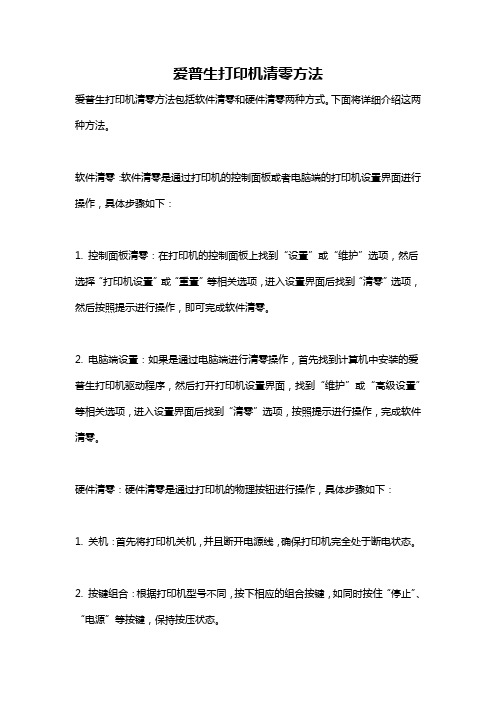
爱普生打印机清零方法爱普生打印机清零方法包括软件清零和硬件清零两种方式。
下面将详细介绍这两种方法。
软件清零:软件清零是通过打印机的控制面板或者电脑端的打印机设置界面进行操作,具体步骤如下:1. 控制面板清零:在打印机的控制面板上找到“设置”或“维护”选项,然后选择“打印机设置”或“重置”等相关选项,进入设置界面后找到“清零”选项,然后按照提示进行操作,即可完成软件清零。
2. 电脑端设置:如果是通过电脑端进行清零操作,首先找到计算机中安装的爱普生打印机驱动程序,然后打开打印机设置界面,找到“维护”或“高级设置”等相关选项,进入设置界面后找到“清零”选项,按照提示进行操作,完成软件清零。
硬件清零:硬件清零是通过打印机的物理按钮进行操作,具体步骤如下:1. 关机:首先将打印机关机,并且断开电源线,确保打印机完全处于断电状态。
2. 按键组合:根据打印机型号不同,按下相应的组合按键,如同时按住“停止”、“电源”等按键,保持按压状态。
3. 通电:保持按键的同时重新接通电源线,然后等待一段时间,直到打印机的指示灯闪烁或者出现清零提示。
4. 完成清零:当打印机的指示灯闪烁或者出现清零提示后,释放按键,打印机即可完成硬件清零。
需要注意的是,在进行清零操作时,建议提前备份好打印机的设置和数据,以免清零操作导致数据丢失。
同时,操作时要仔细阅读打印机的使用手册,按照正确的步骤进行操作,以避免操作失误造成损坏。
另外,如果不确定清零操作的具体步骤,建议联系相关的售后服务人员或者专业技术人员,进行咨询和操作指导。
总之,爱普生打印机清零方法包括软件清零和硬件清零两种方式,通过正确的操作流程,可以轻松完成清零操作,恢复打印机的初始设置状态,解决一些打印机故障和问题。
- 1、下载文档前请自行甄别文档内容的完整性,平台不提供额外的编辑、内容补充、找答案等附加服务。
- 2、"仅部分预览"的文档,不可在线预览部分如存在完整性等问题,可反馈申请退款(可完整预览的文档不适用该条件!)。
- 3、如文档侵犯您的权益,请联系客服反馈,我们会尽快为您处理(人工客服工作时间:9:00-18:30)。
爱普生R290清零软件下载和使用方法
1.打印机电源打开并与电脑连接好,鼠标点击下载的清零软件将其打开,在打开的界面下
面点击"Accept"(接受)进入软件的下一个操作界面。
2、进入维修软件细节调整界面
在进入维修软件界面后,先检查界面左上的三个选项(打印机型号、所用语言、打印机连接端口,这些选项一般都是默认的,不必做调整,除非你同时连接有多台打印机),然后点界面右下的 “Particular adjustment mode”切换到细节调整界面。
3、查看废墨量
进入"细节调整界面"后将滑动条下拉即可一看到“Waste ink pad counter”(废墨计数器),双击或点"Waste ink pad counter"再点击"OK"进入到了下一个界面,这时选择“Check”(检查)按扭便可以查看打印机的废墨量。
在点击"Check"后会弹出一个提示框,表示“废墨计数已经被读取”这时点击"确定"即可,同时在"Main pad counte"(废墨计数)右面的"point"和"%"栏里出现了数值,它们分别表示为当前废墨计数以及所占百分比,也
就是所说的废墨量。
4、废墨计数复位
在查看废墨量后,先分别在"Main pad counte"和"FL Box Counter"前面的方框内(如图)打“√”,再点击"Initialization"(废墨计数清零)这才进行废墨计数复位即废墨清零。
注意在点击"Initialization"后会弹出一个提示框,这时要在上面点击“确定”后打印机才会开始清零,大约几十秒后"废墨清零"执行完毕。
重起打印机就可以了!
R290清零程序软件下载:爱普生R290清零软件下载和使用方法 /upload/prg/_R290.rar。
